Oprava: Rocket League Not Log in Error
"Neprihlásené. Prihláste sa do Epic Games a skúste to znova." Chybu sa pokúsime vyriešiť v tomto článku.

Hráči Rocket League majú obmedzený prístup k hre, pretože sa im zobrazí chyba „Neprihlásený. Prihláste sa do Epic Gamesaskúste to znova.“, keď chcú získať prístup k akejkoľvek online funkcii v hre . Ak sa stretnete s takýmto problémom, môžete nájsť riešenie podľa nižšie uvedených návrhov.
Čo je chyba neprihlásenia Rocket League?
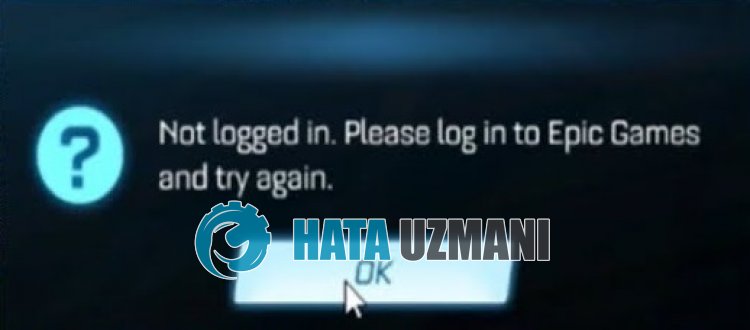
Táto chyba sa môže vyskytnúť v dôsledku údržby alebo hustoty serverov, ktoré sa zvyčajne vyskytujú na serveroch Epic Games. Samozrejme, s takouto chybou sa môžeme stretnúť nielen kvôli tomuto problému, ale aj kvôli mnohým iným problémom. Na tento účel vám poskytneme informácie o tom, ako chybu opraviť,ato uvedením niekoľkých návrhov.
Ako opraviť chybu Rocket League Not Loged In
Problém môžeme vyriešiť podľa nižšie uvedených návrhov na opravu tejto chyby.
1-) Skontrolujte servery Epic Games
Na serveroch Epic Games sa v dôsledku údržby alebo preťaženia môžu vyskytnúť problémy s rôznymi online pripojeniami. Na tento účel môžeme zistiť, v čom je problém, keď skontrolujeme servery Epic Games.
Servery Epic Games môžete skontrolovať online kliknutím na odkaz, ktorý ponecháme nižšie.
Kliknutím skontrolujte servery Epic Games
2-) Prepojiť účet Epic Games
Ak váš účet Epic Games nie je správne prepojený s vaším účtom Rocket League, môže to viesť k rôznym chybám pripojenia online. Na tento účel môžeme problém odstrániť pripojením hry Rocket League k účtu Epic Games.
V prvom rade kliknite na odkaz, ktorý ponecháme nižšie, aby sme mohli pripojiť účet Epic Games.
Kliknite na tlačidlo „PRIHLÁSIŤ SA“ na webovej stránke, ktorá sa otvorí,apripojte svoj účet Epic Games k hre.
Ak máte nejaký účet platformy, ktorý chcete pripojiť, môžete proces pripojenia vykonať kliknutím na tlačidlo „PRIHLÁSIŤ SA A PRIPOJIŤ“.
Po dokončení procesu pripojenia môžete spustiť Epic Gamesaskontrolovať, či problém pretrváva.
3-) Zaregistrujte bránu firewall
Problém môžeme odstrániť tak, že v operačnom systéme Windows označíme bránu firewall pre hru Rocket League ako bezpečnú. Ak chcete vykonať túto operáciu, môžete zaregistrovať bránu firewall podľa nasledujúcich krokov.
- Na úvodnej obrazovke vyhľadávania napíšte „Windows Defender Firewall“aotvorte ju.
- Kliknite na "Rozšírené nastavenia" na ľavej strane obrazovky, ktorá sa otvorí.
- Kliknite na možnosť „Prichádzajúce pravidlá“ na ľavej strane okna, ktoré sa otvorí,ana pravej strane kliknite na možnosť „Nové pravidlo“.</li. >
- V novom okne, ktoré sa otvorí, vyberte možnosť „Program“akliknite na tlačidlo „Ďalej“.
- Po tomto procese vyberte „Toto je cesta k programu:“akliknite na tlačidlo „Prehľadávať“avyberte hru „Rocket League ".li>."
- Po výbere hry Rocket League kliknite na tlačidlo „Ďalej“.
- Potom vyberte možnosť „Povoliť pripojenie“, stlačte tlačidlo „Ďalej“, nastavte tri možnosti ako vybratéakliknite na tlačidlo „Ďalej tlačidlo .
- Potom zadajte názov nášho pravidla, ktoré sme nainštalovali,astlačte tlačidlo „Dokončiť“.
Po tomto procese môžete spustiť hru Rocket Leagueaskontrolovať, či problém pretrváva.
4-) Zaregistrujte ďalší server DNS
Problém môžeme odstrániť registráciou iného servera DNS v počítači.
- Otvorte Ovládací panelavyberte Sieťainternet
- Na obrazovke, ktorá sa otvorí, otvorte Centrum sietí.
- Kliknite na položku Zmeniť nastavenia adaptéra vľavo.
- Kliknutím pravým tlačidlom myši na typ pripojenia otvoríte ponuku Vlastnosti.
- Dvakrát kliknite na internetový protokol verzie 4 (TCP /IPv4).
- Použime nastavenia zadaním servera Google DNS, ktorý uvedieme nižšie.
- Preferovaný server DNS: 8.8.8.8
- Iný server DNS: 8.8.4.4
- Potom kliknite na možnosť Overiť nastavenia pri ukončeníastlačením tlačidla OK vykonajte akcie.
Po tomto procese postupujte podľa nižšie uvedeného návrhu.
5-) Skontrolujte svoje pripojenie
Problém s internetovým pripojením môže spôsobiť veľa chýb. Ak sa vaše internetové pripojenie spomaľuje alebo je odpojené, dajte nám niekoľko návrhov, ako to vyriešiť.
- Ak sa rýchlosť vášho internetu spomaľuje, vypnite modemapotom ho znova zapnite. Tento proces trochu odbremení váš internet.
- Problém môžeme odstrániť vymazaním vyrovnávacej pamäte internetu.
Vymazať vyrovnávaciu pamäť DNS
- Na úvodnej obrazovke vyhľadávania zadajte „cmd“aspustite ho ako správca.
- Obrazovka s príkazovým riadkom zadaním nasledujúcich riadkov kódu jeden po druhomastlačením klávesu Enter.
- ipconfig /flushdns
- resetovať netsh int ipv4
- resetovať netsh int ipv6
- netsh winhttp reset proxy
- resetovať netsh winsock
- ipconfig /release
- ipconfig /renew
- ipconfig /registerdns
- resetovanie tcp rozhrania netsh
- netsh int ip reset
- netsh int tcp nastavil globálne autotuninglevel=normal
- Po tejto operácii sa zobrazí, že vyrovnávacia pamäť DNSaservery proxy boli úspešne vymazané.
Po tomto procese reštartujte počítačaskontrolujte, či problém pretrváva.
6-) Vymazať webovú vyrovnávaciu pamäť
Problém s webovou vyrovnávacou pamäťou Epic Games môže spôsobiť, že sa stretneme s rôznymi chybami pripojenia, ako je táto. Na tento účel môžeme problém odstrániť vymazaním vyrovnávacej pamäte webu.
- V prvom rade úplne zatvoríme program Epic Games pomocou správcu úloh.
- Otvorte priečinok zadaním „%localappdata%“ na úvodnej obrazovke vyhľadávania.
- Otvorte priečinok „EpicGamesLauncher“ v otvorenom priečinku.
- Otvorte priečinok „Uložené“ na obrazovke, pred ktorou stojíme.
- Po tomto procese odstránime priečinok s názvom „webcache“.
Po tomto procese môžete spustiť aplikáciu Epic Games Launcher ako správcaaskontrolovať, či problém pretrváva.
7-) Odhláste sa z Epic Games
Odhlásenie z účtu Epic Games Launcheraopätovné prihlásenie môže pomôcť vyriešiť mnohé z vašich problémov s pripojením online. Na tento účel spustite aplikáciu Epic Games Launcheraodhláste sa zo svojho účtu kliknutím na možnosť Profil vpravo horeaznova sa prihláste.
Po prihlásení do svojho účtu Epic Games môžete spustiť hru Rocket Leagueaskontrolovať, či problém pretrváva.
Áno, priatelia, pod týmto názvom sme vyriešili náš problém. Ak váš problém pretrváva, môžete sa opýtať na chyby, na ktoré narazíte, vstupom do našej platformy FORUM, ktorú máme otvorené.
![Ako opraviť chybu servera YouTube [400]?](https://www.hatauzmani.com/uploads/images/202403/image_380x226_65f1745c66570.jpg)
























